Word文档怎么拆分
时间:2024-10-21 02:04:10 来源:互联网 阅读:
1、首先我们点击【选择】-【选择格式相近的文本】,让有要拆分的文本节点都被选中。

2、然后鼠标右键,选择【段落】,在段落里面把【大纲级别】设置为【1级文本】。
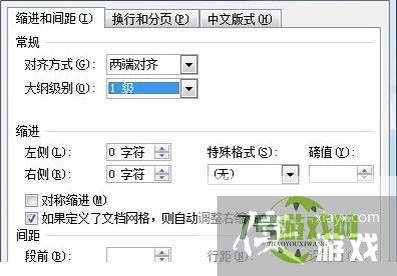
3、确定后点击上方【视图】,再点击【大纲视图】。
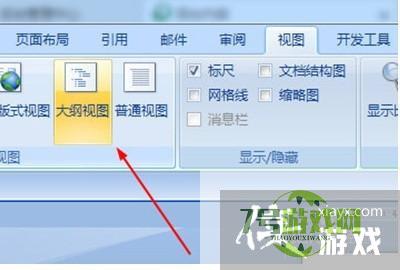
4、进入后CTRL+A全选文本,点击上方显示文档,点击【创建】。
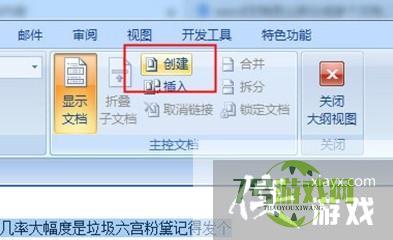
5、创建好后整个文档就被分成很多小块,最后我们保存文档。
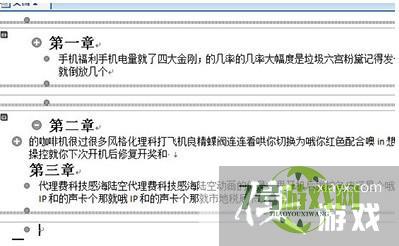
6、在保存的文件目录中,你就能看到整个文档就被拆分成功啦。
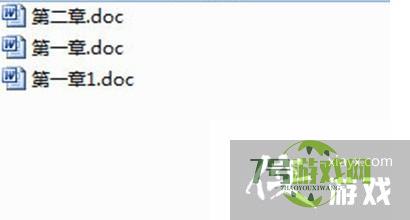
最新更新
更多软件教程
更多-
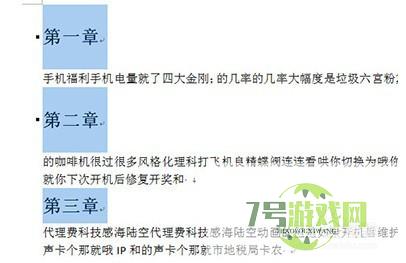
- Word文档怎么拆分
-
互联网
10-21
-

- 百度网盘不是会员怎么解压压缩包
-
互联网
10-21
-

- 腾讯会议中开启本地录制的方法
-
互联网
10-21
-

- qq游戏怎么卸载掉?
-
互联网
10-21
-
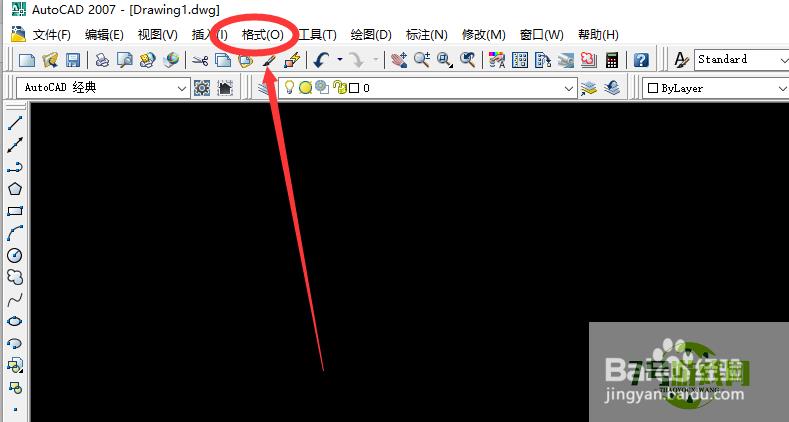
- AutoCAD如何设置标注样式
-
互联网
10-21
-
如有侵犯您的权益,请发邮件给3239592717@qq.com











